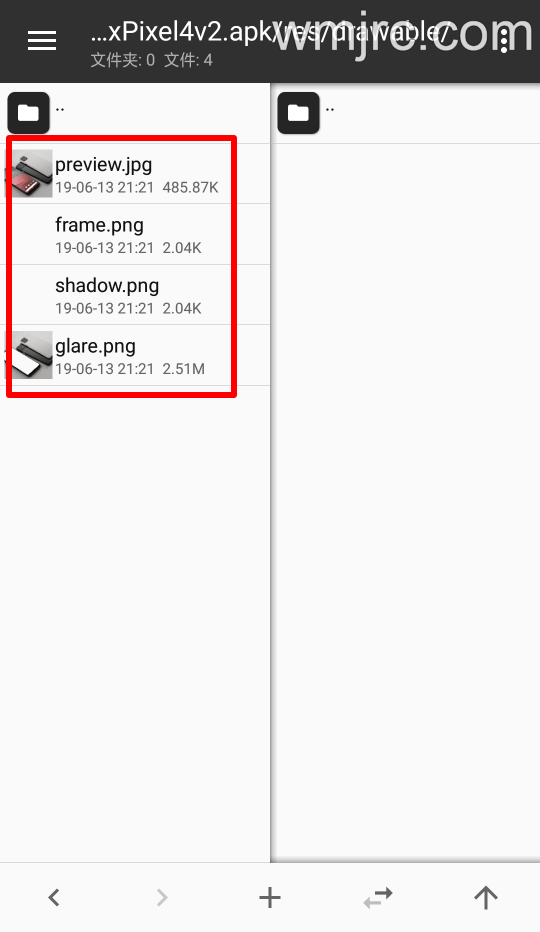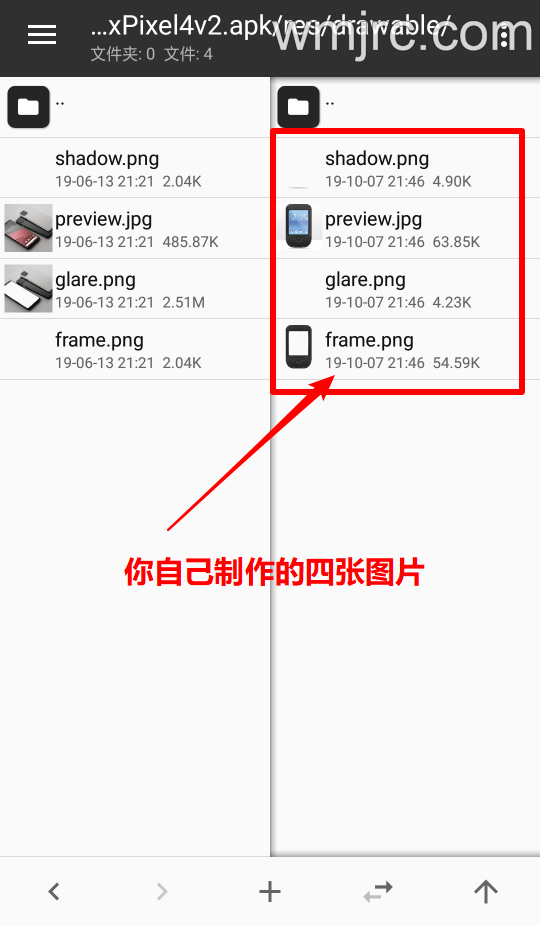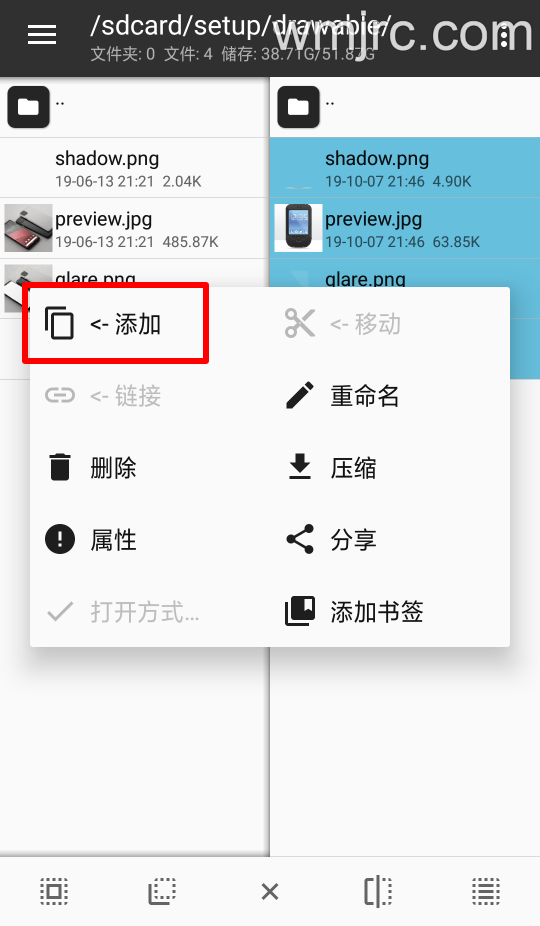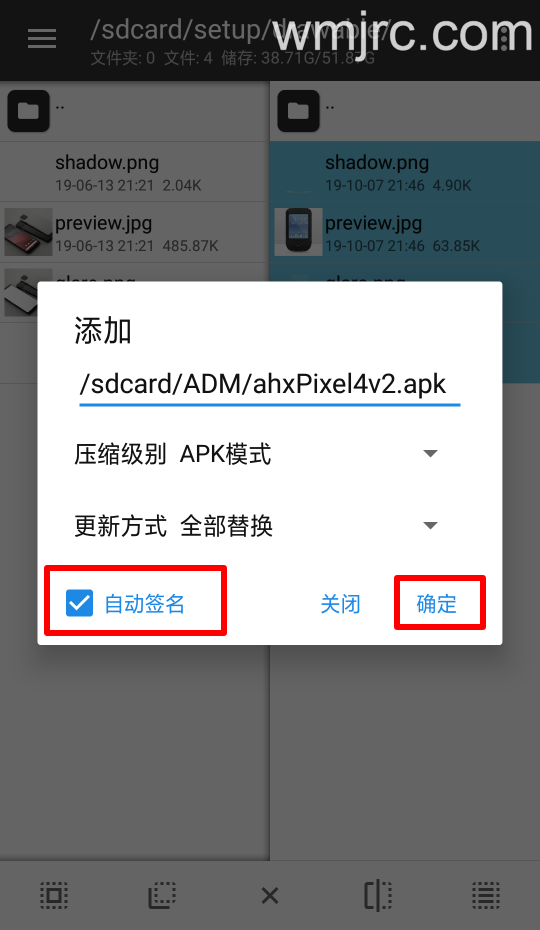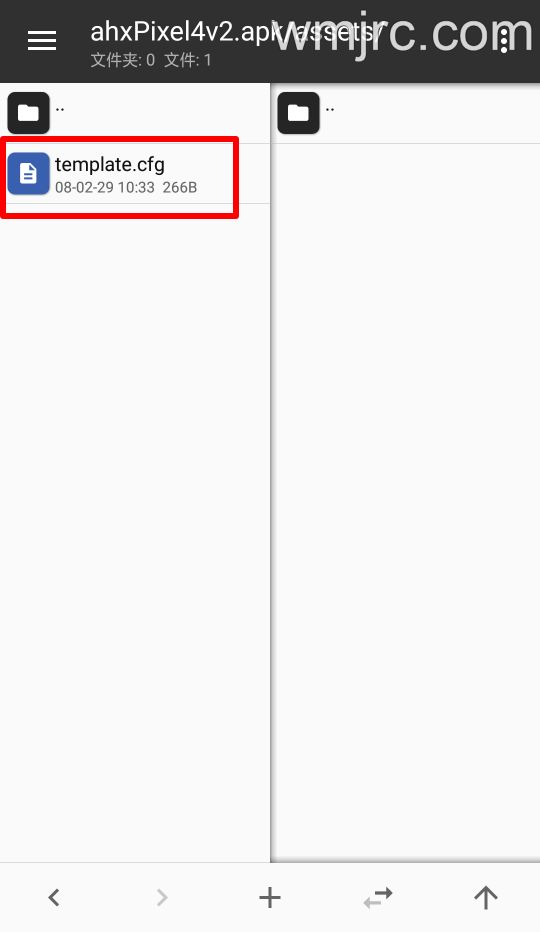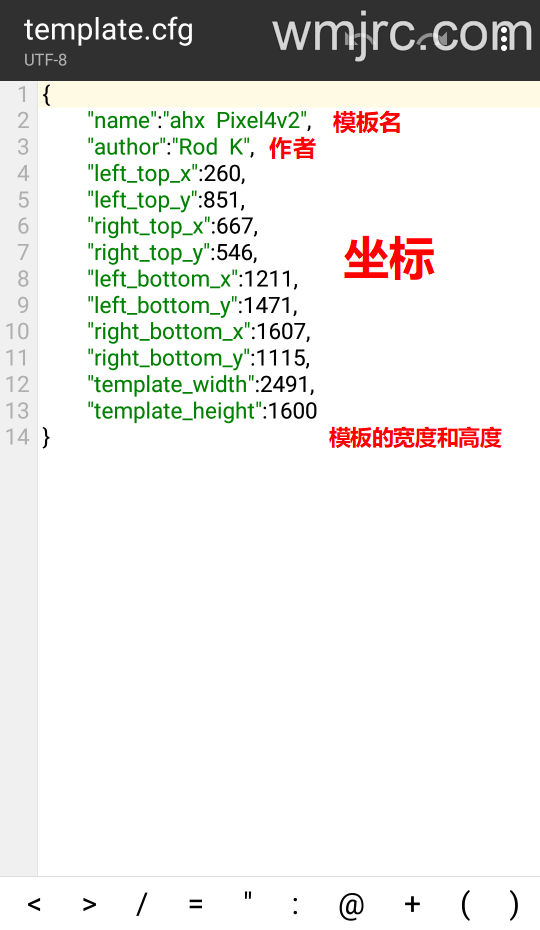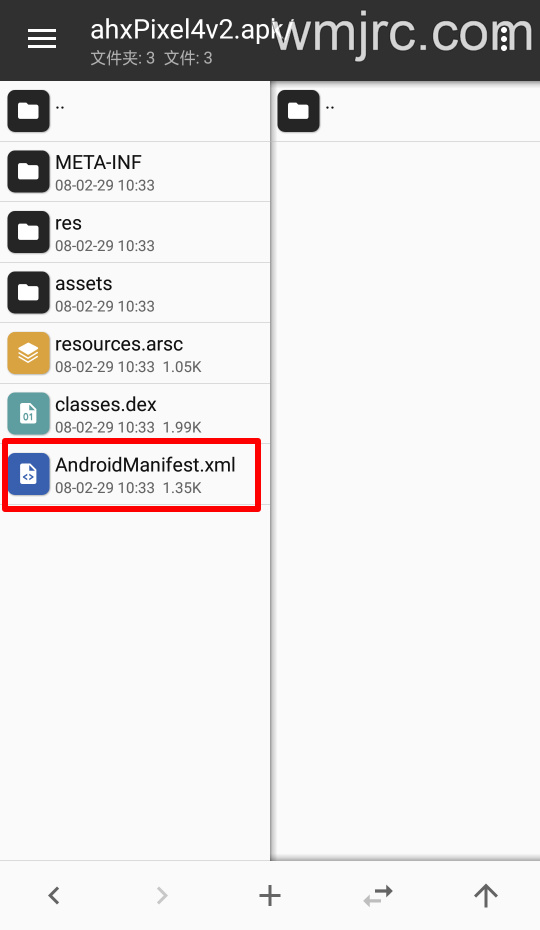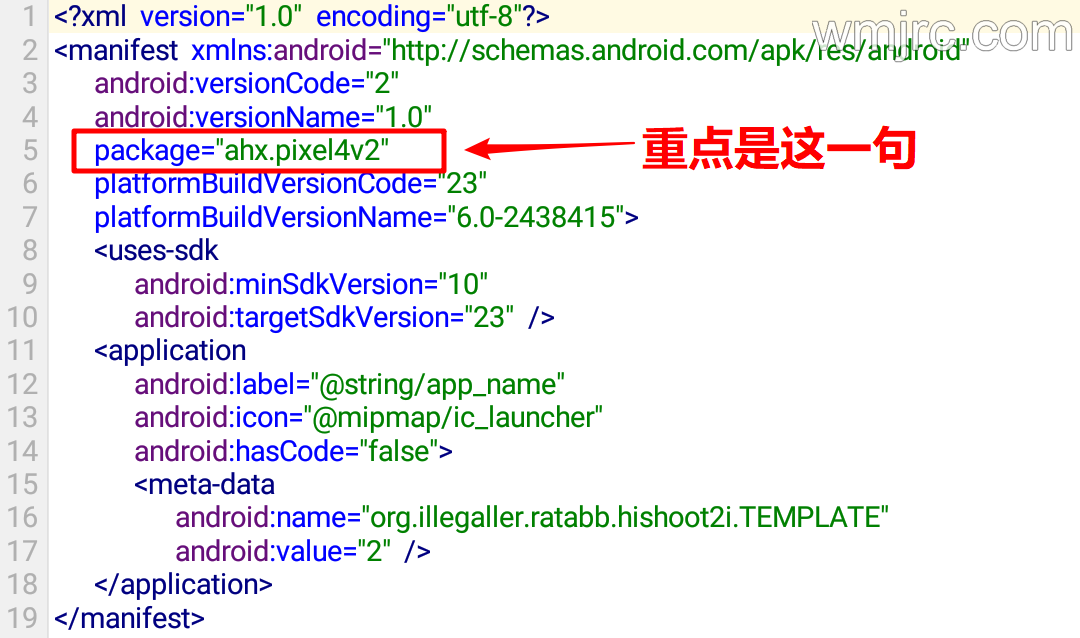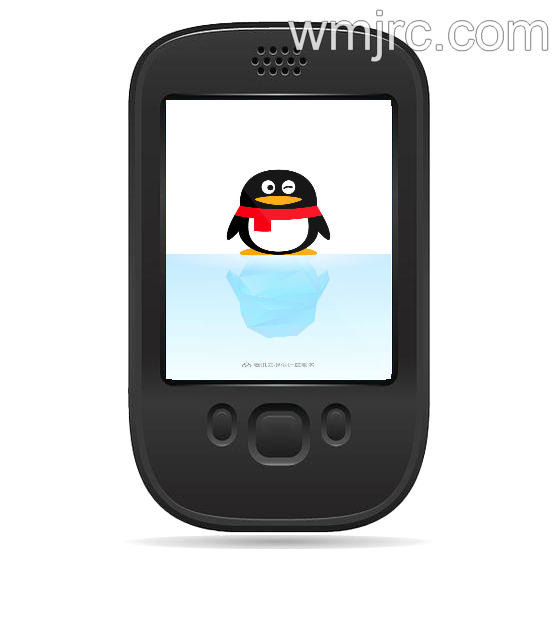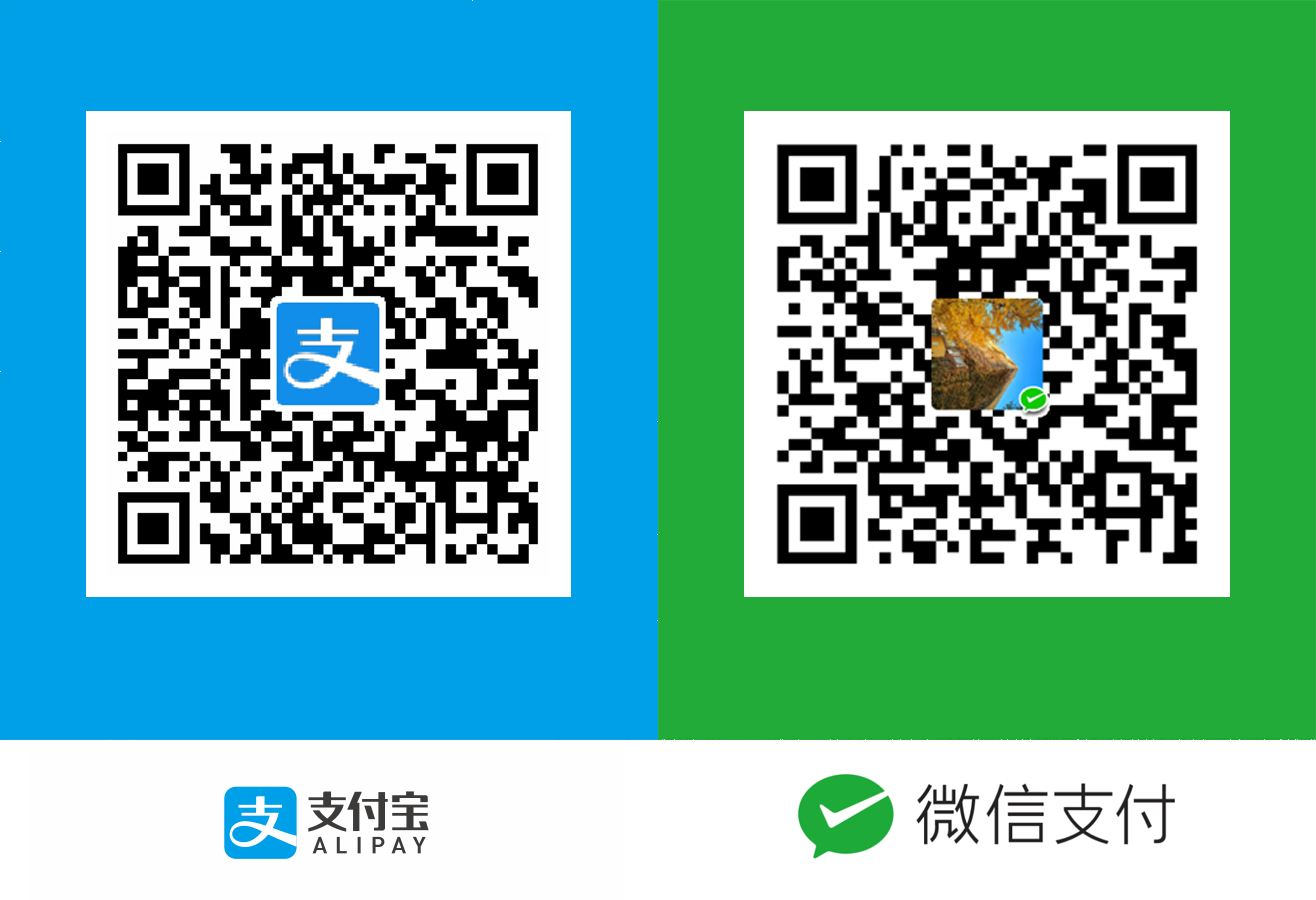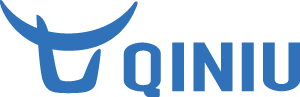10 月 8 日更新:
忘了说,包名不能只修改 AndroidManifest.xml 内的包名,要同时修改 resources.arsc 内的包名,具体方法就是点击 resources.arsc 文件,打开方式 Arsc 编辑器,然后长按最后一行的包名,改成和 AndroidManifest.xml 内一致就行了
Facebook 上确实有很多精美的模板,本站也提供了一些模板:
但毕竟不是无限的,对于动手能力强的朋友来说,能自己制作模板当然是最好的
需要的工具:MT 管理器、随便一个现成的 HiShoot2i 模板
操作步骤不难,对于有 app 开发经验的人可以说是很简单
首先在手机上安装 MT 管理器,然后在 MT 管理器里找到一个你下载的模板 APK 文件,点击「查看」
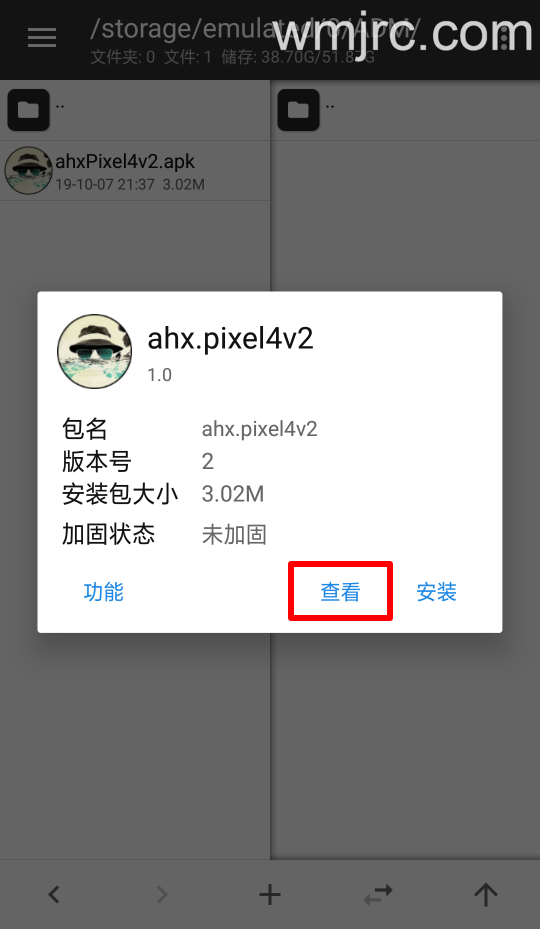
而自己制作模板的关键就在这四张图片,你需要在 MT 管理器的右侧栏找到自己制作的四张图片,然后长按添加进 APK 文件中
替换完这四张图片后还需要找到 APK 内的一个文件,路径是 assets/template.cfg
单击打开这个文件,就可以看到下图这样的内容,里面包含了模板名、作者、坐标这三个信息
其中模板名和作者可以随便写,模板的宽度和高度如实填写,至于坐标的意思看下面这张图就明白了,注意坐标是像素坐标
同样的保存退出、自动签名
如果只是做一个模板,那做这些也就够了,直接安装就行了,但如果做多个模板还要修改包名
找到 APK 文件的 AndroidManifest.xml 文件,就在根目录
单击选择「反编译」,应该会提示登陆账号,注意:只需要注册账号登陆就行,不需要充值会员
反编译之后内容如图
图中标注的是 APP 的包名,包名不同就会视为不同的 APP,如果要制作多个模板,务必要改一下包名
最后还有 APP 安装后的 APP 名可以更改,比较简单,这里简要说一下
找到根目录的 resources.arsc 文件,单击选择 Arsc 编辑器,「ID 定位资源」下面的一行是包名,单击然后点击最下面的「string」,再点击「string」,最后点击「app_name」就可以编辑了,编辑完返回保存签名安装即可
下面是我自己随便的做的一个模板,仅供参考(滑稽)